聚媒资讯站
Excel合并单元格快捷键Alt+H+M+M用法
2025-04-08 16:34:04 小编:聚媒资讯站
在日常办公场景中,Excel作为数据处理的核心工具,其功能应用备受职场人士关注。对于表格格式调整中的高频操作——单元格合并,掌握快捷键能显著提升工作效率。本文将以专业视角解析Alt+H+M+M组合键的实际应用。
Excel合并单元格标准操作流程
1、启动Excel软件并新建或打开目标文档,通过鼠标拖拽精准选取需要合并的单元格区域。需注意合并操作将保留左上角单元格数据,建议提前备份重要信息
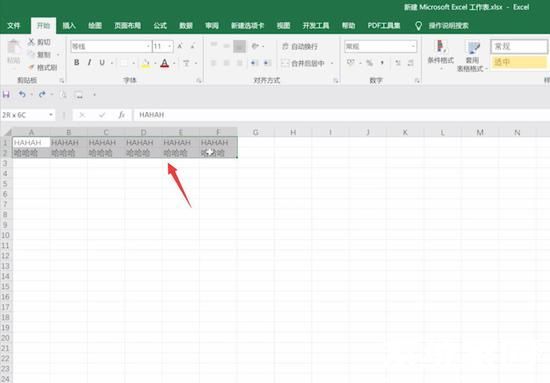
2、同时按下Alt键激活功能键导航,随后依次输入H、M、M字母键。这个组合操作将触发合并单元格命令,此时系统会自动执行格式合并操作
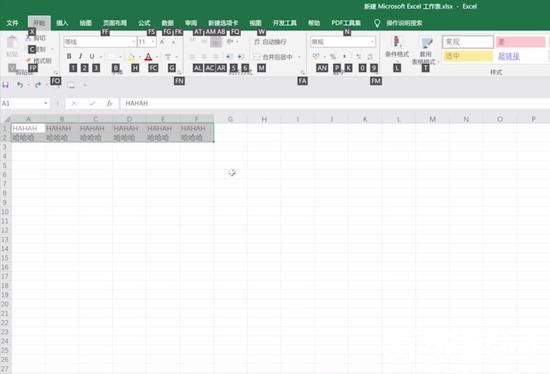
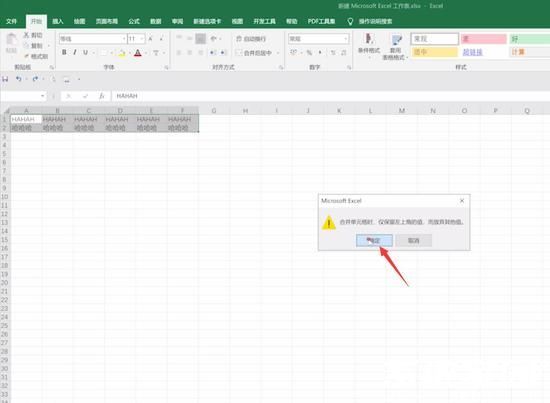
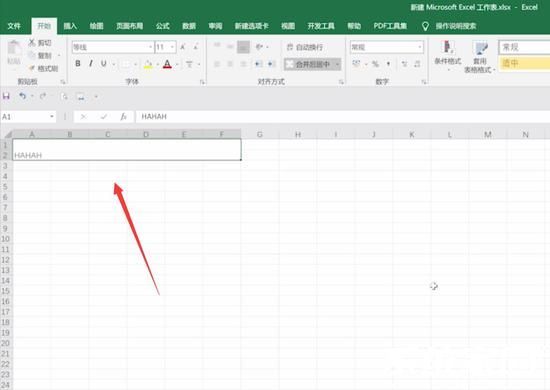
功能使用注意事项
对于不同版本的Excel软件(如2016/2019/365),该快捷键保持高度兼容性。若遇操作失效情况,建议检查键盘输入法状态是否为英文模式。合并后的单元格若需恢复原始状态,可通过右键菜单选择"取消单元格合并"选项。
进阶应用场景
在制作报表标题或数据汇总表时,合理运用合并单元格功能可优化表格展示效果。建议配合格式刷工具使用,可快速统一多区域格式设置。对于需要频繁合并的操作,可将该功能添加至快速访问工具栏,进一步提升操作效率。
替代操作方法对比
除快捷键外,用户还可通过以下方式实现单元格合并:1)开始选项卡-对齐方式组-合并居中按钮;2)右键菜单-设置单元格格式-对齐选项卡操作。但相比键盘快捷键,这些可视化操作方式效率较低。
通过系统掌握Alt+H+M+M组合键的应用技巧,配合规范的表格设计思路,可有效提升数据处理效率。建议用户在实际操作中逐步形成标准化操作习惯,这对提升办公自动化水平具有重要意义。
相关游戏
-
 查看
AI绘画生成器在线创作无需登录
查看
AI绘画生成器在线创作无需登录38.4 MB丨07-16
《AI绘画生成器在线创作无需登录》作为前沿数字艺术工具,通过智能算法将创意构思转化为视觉作品。这款工具突破传统绘画门槛,用户无需专业基础即可体验艺术创作乐趣,通过文字描述与风格选择即可生成个性化图像,满足多元审...
-
 查看
赣企开办e窗通平台上线公告
查看
赣企开办e窗通平台上线公告35.60MB丨07-16
赣企开办e窗通平台是江西省市场监督管理局打造的智能政务服务平台,通过移动端为企业提供全流程数字化服务。该平台整合工商注册、税务申报、公章刻制等多项功能,帮助企业实现"指尖办事"的全新体验。 核心服务功能 平台...
-
 查看
商网办公高效协同解决方案
查看
商网办公高效协同解决方案111.87M丨07-16
商网办公app下载是中航国际金网(北京)科技有限公司研发的企业数字化协同平台,专注提升团队协作效率与信息管理能力。该软件深度整合即时通讯、云端文档、智能审批等核心模块,通过移动化办公模式帮助企业实现业务流程优化与...
-
 查看
达达快送同城即时配送专家
查看
达达快送同城即时配送专家71.5M丨07-16
达达快送骑手app作为同城即时配送领域的专业工具,通过智能调度系统与精细化服务网络,为全国用户提供高效便捷的配送解决方案。无论是日常餐饮需求还是紧急文件传递,这款软件都能以分钟级响应速度实现精准触达,配合全程可视...
-
 查看
测谎仪模拟器手机版中文互动实测
查看
测谎仪模拟器手机版中文互动实测35.87M丨07-16
测谎仪模拟器手机版基于智能移动终端传感器技术开发,将传统测谎仪功能融入日常娱乐场景。这款中文版应用通过实时捕捉用户心率波动、呼吸节奏等生理指标,结合心理学模型构建趣味互动体验,特别适合朋友聚会或社交破冰时使用...
-
 查看
风云扫描王智能扫描工具推荐
查看
风云扫描王智能扫描工具推荐81.3M丨07-15
风云扫描王智能扫描工具推荐是由上海永楚网络科技有限公司研发的专业级文档处理应用,通过创新的图像识别算法为移动办公场景提供高效解决方案。该软件支持纸质文档、电子票据、手写笔记等多样化内容数字化处理,帮助用户构建...